cad文字标注
在cad中,给图纸进行CAD标注是比较正常的,因为有的图纸内容比较复杂的就需要进行标注,那样在后期进行查看的时候能够更加的方便。那么,怎么在CAD图纸中进行文字标注呢?相信很多的小伙伴们都想要知道,那下面小编就来教教大家。
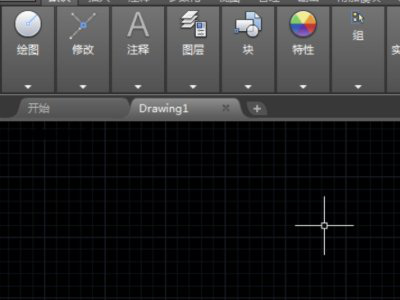
Cad怎么标注文字
在cad中,给图纸进行CAD标注是比较正常的,因为有的图纸内容比较复杂的就需要进行标注,那样在后期进行查看的时候能够更加的方便。那么,怎么在CAD图纸中进行文字标注呢?相信很多的小伙伴们都想要知道,那下面小编就来教教大家。
CAD怎么标注文字,具体操作步骤如下:
1、首先打开CAD这款软件,进入CAD的操作界面。如图所示:
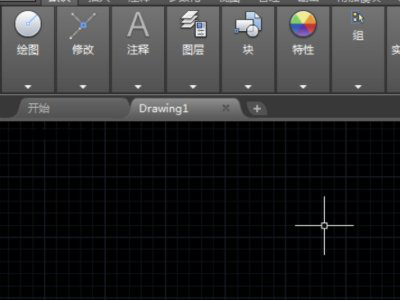
2、在打开的界面内找到注释选项。如图所示:
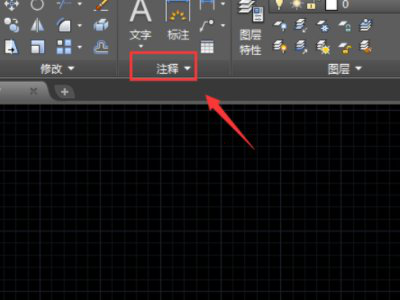
3、点击注释选项,在其内找到标注样式选项。如图所示:

4、点击标注样式选项,弹出标注样式管理器对话框,在该对话框内选择修改选项。如图所示:
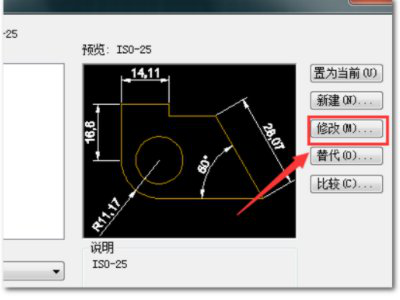
5、点击修改选项,弹出修改标注样式对话框,在该对话框内找到文字形选项。如图所示:
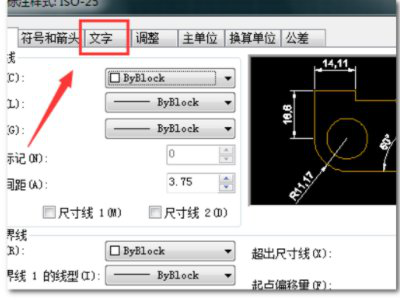
6、点击文字选项,在其设置界面内找到文字样式后的选择框。如图所示:
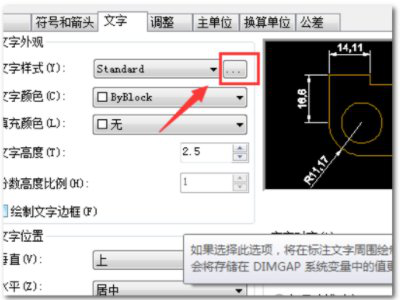
7、点击文字样式选择框弹出文字样式对话框,在该对话框内找到字体名小学。如图所示:
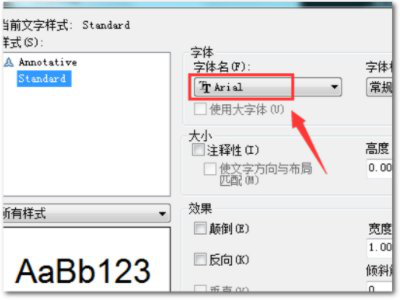
8、点击字体名选项,在其下拉列表里选择我们需要的字体点击确定我们就设置好了标注文字了。如图所示:
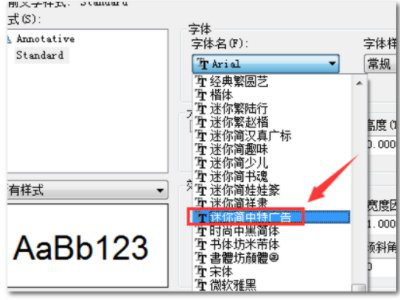
以上就是今天分享的在CAD中比较重要的一个技巧,就是给CAD图纸进行CAD标注文字的操作方法,这个是比较重要的一个操作,所以还不会的就可以好好看看以上操作方法。后续文章中小编也会在给大家分享更多有关CAD技巧。今天的内容就到此为止啦,小可爱们下期见!
本篇文章使用以下硬件型号:联想小新Air15;系统版本:win10;软件版本:cad2007。
cad中如何添加文字标注
cad作为计算机辅助制图软件,在进行图纸的绘制,为了方便施工者的使用都会在图纸上标注文字,接下来小编给大家分享的课程就是cad中如何添加文字标注。有需要的朋友和小编一起学习吧。
1、打开一个CAD,我这里也就不准备图行了。我们之间在这个空白的CAD中添加文字标注。

2、关于标注的图层之类的操作我就不细说了。这里之间在默认图层里设置。
首先用快捷键LE,直接输le。
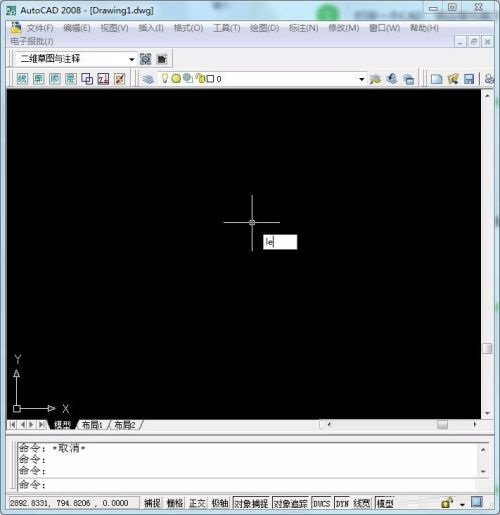
3、然后enter,会让你指定第一个引线点,然后在指定一点。这个根据需要看是不是需要引线了。

4、然后enter,这里输入文字宽度,我这里就默认是0了。

5、然后选择是不是多行文字,看自己需要标注的内容有多少了,这里就直接enter。

6、然后就可以打开文字格式的小框出来,这时候也可以在引线后面直接输入标注内容了。

7、然后选择内容,还可以更改标注内容的字体、大小和颜色等信息。

8、编辑完成之后点击确定。这时候就可以看到文字标注的内容了。如果对标注不满意的话还可以直接右键选择编辑多行文字进行再次编辑。

上边内容讲述的是cad中如何添加文字标注的方法和步骤,添加文字标注是在绘制图纸不可缺少的步骤,大家还可以根据自己的喜好和要求对字体的样式和颜色进行选择,希望小编的课程可以帮助到大家。
本篇文章使用以下硬件型号:联想小新Air15;系统版本:win10;软件版本:cad 2008。
cad文字标注怎么使用
我们在用cad进行图形设计时,经常会用到文字标注的功能,这样对一些模糊的地方进行标注后,使浏览者更加清晰易懂,但有些初学者不知道cad文字标注怎么使用,下面一起跟随小编来看看具体的操作方法:
1、打开一个CAD,我这里也就不准备图行了。我们之间在这个空白的CAD中添加文字标注。
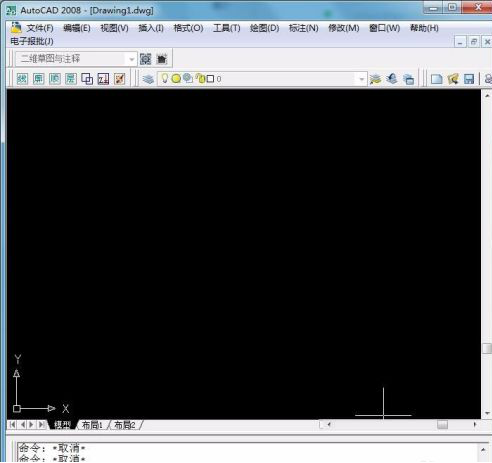
2、关于标注的图层之类的操作我就不细说了。这里之间在默认图层里设置。
首先用快捷键LE,直接输le
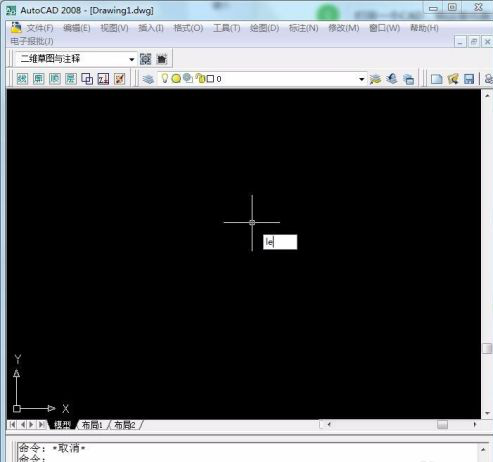
3、然后enter,会让你指定第一个引线点,然后在指定一点。这个根据需要看是不是需要引线了。
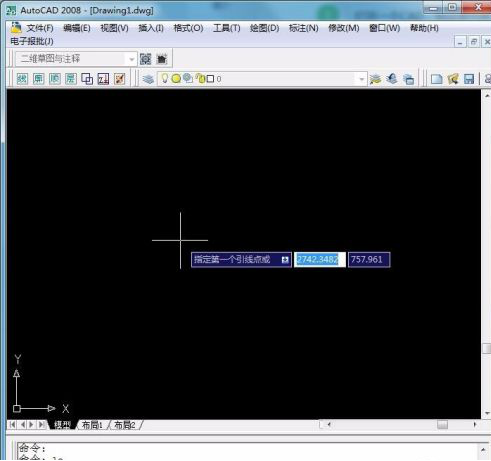
4、然后enter,这里输入文字宽度,我这里就默认是0了。
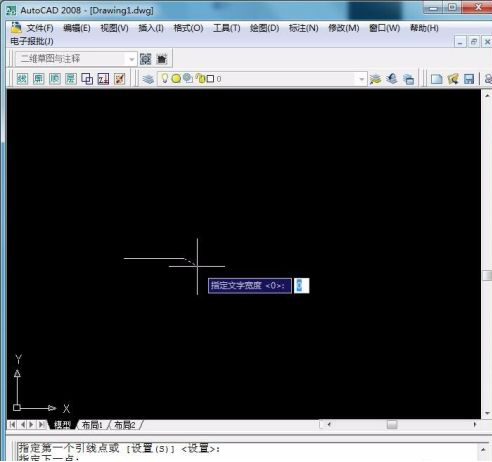
5、然后选择是不是多行文字,看自己需要标注的内容有多少了,这里就直接enter
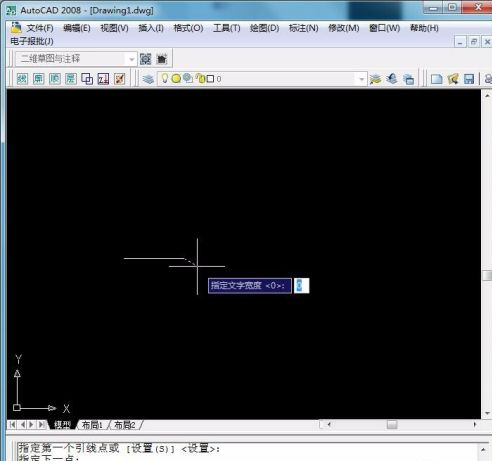
6、然后就可以打开文字格式的小框出来,这时候也可以在引线后面直接输入标注内容了。
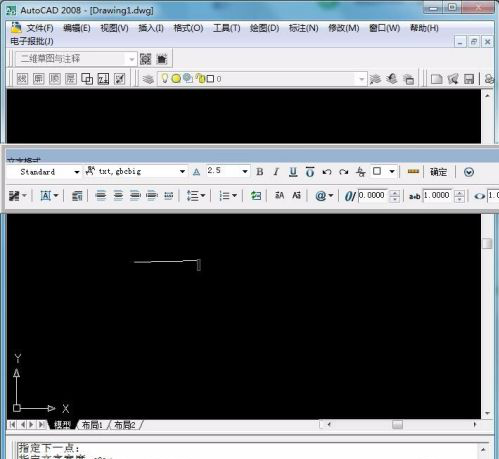
7、然后选择内容,还可以更改标注内容的字体、大小和颜色等信息。

8、编辑完成之后点击确定。这时候就可以看到文字标注的内容了。如果对标注不满意的话还可以直接右键选择编辑多行文字进行再次编辑。

以上就是cad文字标注的使用方法,在cad中,会经常用到文字标注的操作,如果有新手们还不会的话,可以按照此篇文章讲解的来实际操作下看看。
本篇文章使用以下硬件型号:联想小新Air15;系统版本:win10;软件版本:cad2008。
